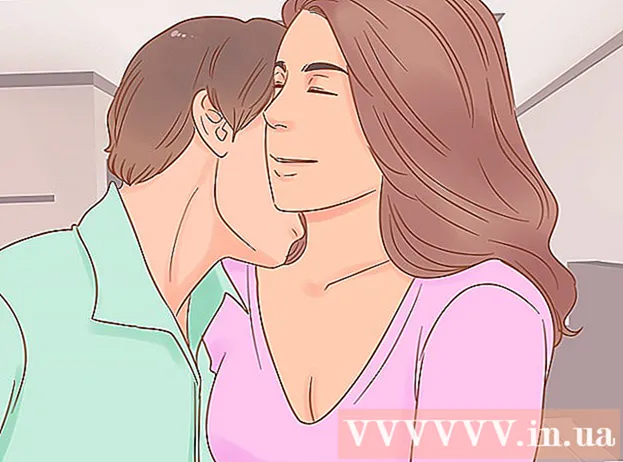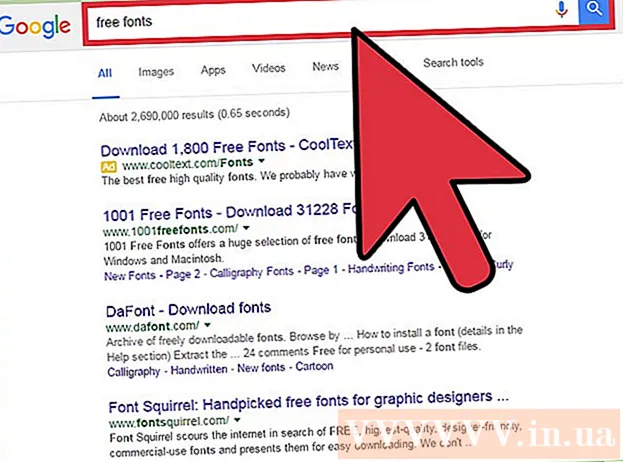ກະວີ:
Carl Weaver
ວັນທີຂອງການສ້າງ:
21 ກຸມພາ 2021
ວັນທີປັບປຸງ:
1 ເດືອນກໍລະກົດ 2024
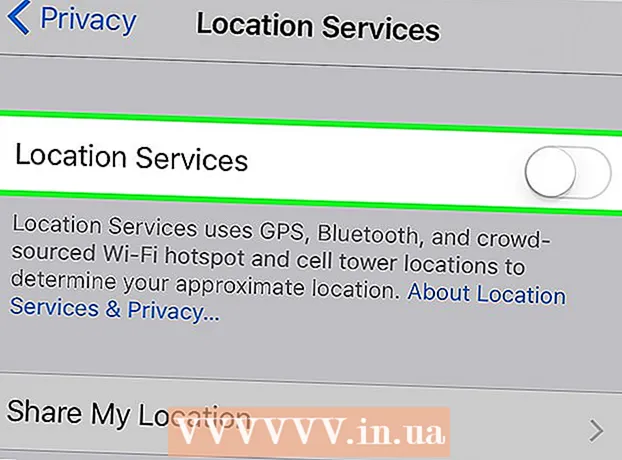
ເນື້ອຫາ
- ຂັ້ນຕອນ
- ວິທີທີ່ 1 ຈາກທັງ2ົດ 2: ປິດການສະແດງສະຖານທີ່ໃນແອັບ Messages
- ວິທີທີ່ 2 ຂອງ 2: ປິດການບໍລິການສະຖານທີ່ໃນ iPhone
ຮຽນຮູ້ວິທີຢຸດການແບ່ງປັນທີ່ຕັ້ງຂອງເຈົ້າກັບຜູ້ໃຊ້ຢູ່ໃນແອັບ Messages ຢູ່ໃນບົດຄວາມນີ້. ເຈົ້າຍັງຈະໄດ້ຮຽນຮູ້ວິທີປິດການແບ່ງປັນ geodata ໃນທຸກແອັບ iPhone.
ຂັ້ນຕອນ
ວິທີທີ່ 1 ຈາກທັງ2ົດ 2: ປິດການສະແດງສະຖານທີ່ໃນແອັບ Messages
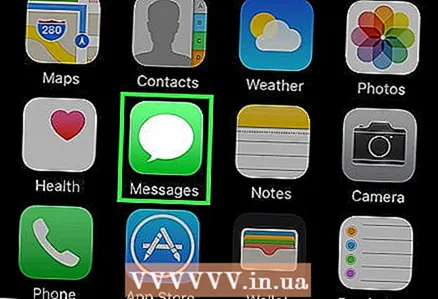 1 ແຕະແອັບຂໍ້ຄວາມ. ມັນເປັນໄອຄອນສີຂຽວທີ່ຄ້າຍຄືກັບຟອງສີຂາວຢູ່ໃນເດັສທັອບຂອງເຈົ້າ.
1 ແຕະແອັບຂໍ້ຄວາມ. ມັນເປັນໄອຄອນສີຂຽວທີ່ຄ້າຍຄືກັບຟອງສີຂາວຢູ່ໃນເດັສທັອບຂອງເຈົ້າ. 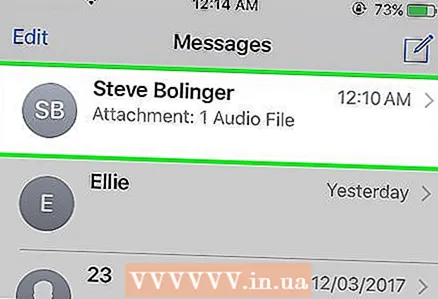 2 ແຕະຂໍ້ຄວາມທີ່ສະແດງສະຖານທີ່ຂອງເຈົ້າ.
2 ແຕະຂໍ້ຄວາມທີ່ສະແດງສະຖານທີ່ຂອງເຈົ້າ.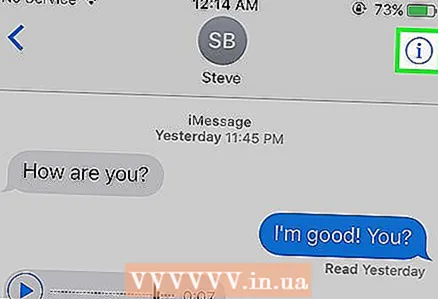 3 ແຕະທີ່ວົງມົນສີຟ້າດ້ວຍ "i" ຢູ່ໃນມຸມຂວາເທິງຂອງ ໜ້າ ຈໍ.
3 ແຕະທີ່ວົງມົນສີຟ້າດ້ວຍ "i" ຢູ່ໃນມຸມຂວາເທິງຂອງ ໜ້າ ຈໍ.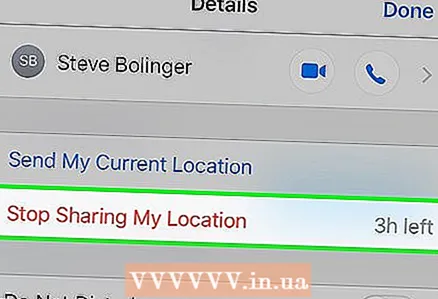 4 ແຕະເສັ້ນສີແດງຢຸດການແບ່ງປັນສະຖານທີ່ຂອງເຈົ້າຢູ່ພາຍໃຕ້ "ສົ່ງສະຖານທີ່ປັດຈຸບັນຂອງຂ້ອຍ".
4 ແຕະເສັ້ນສີແດງຢຸດການແບ່ງປັນສະຖານທີ່ຂອງເຈົ້າຢູ່ພາຍໃຕ້ "ສົ່ງສະຖານທີ່ປັດຈຸບັນຂອງຂ້ອຍ".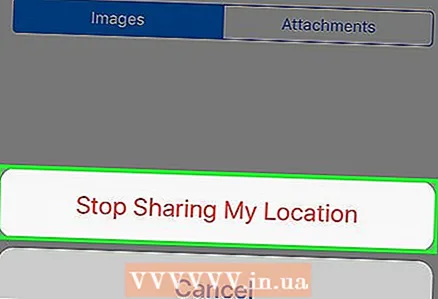 5 ແຕະຢຸດການແບ່ງປັນສະຖານທີ່ຂອງເຈົ້າ. ເຈົ້າຈະຢຸດການແບ່ງປັນສະຖານທີ່ຂອງເຈົ້າກັບຜູ້ໃຊ້ນີ້.
5 ແຕະຢຸດການແບ່ງປັນສະຖານທີ່ຂອງເຈົ້າ. ເຈົ້າຈະຢຸດການແບ່ງປັນສະຖານທີ່ຂອງເຈົ້າກັບຜູ້ໃຊ້ນີ້.
ວິທີທີ່ 2 ຂອງ 2: ປິດການບໍລິການສະຖານທີ່ໃນ iPhone
 1 ໄປທີ່ "ການຕັ້ງຄ່າ". ອັນນີ້ແມ່ນແອັບພລິເຄຊັນຄ້າຍຄືເກຍທີ່ປົກກະຕິແລ້ວພົບຢູ່ໃນຄອມພິວເຕີຕັ້ງໂຕະ.
1 ໄປທີ່ "ການຕັ້ງຄ່າ". ອັນນີ້ແມ່ນແອັບພລິເຄຊັນຄ້າຍຄືເກຍທີ່ປົກກະຕິແລ້ວພົບຢູ່ໃນຄອມພິວເຕີຕັ້ງໂຕະ. - ຖ້າເຈົ້າບໍ່ສາມາດຊອກຫາແອັບນີ້ຢູ່ໃນເດັສທັອບໃດ ໜຶ່ງ, ມັນອາດຈະຢູ່ໃນໂຟນເດີ Utilities.
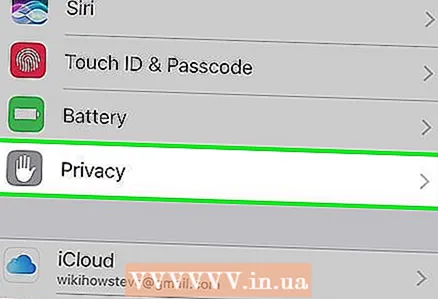 2 ແຕະຄວາມເປັນສ່ວນຕົວຢູ່ໃນຕອນທ້າຍຂອງພາກສ່ວນທີສາມ.
2 ແຕະຄວາມເປັນສ່ວນຕົວຢູ່ໃນຕອນທ້າຍຂອງພາກສ່ວນທີສາມ.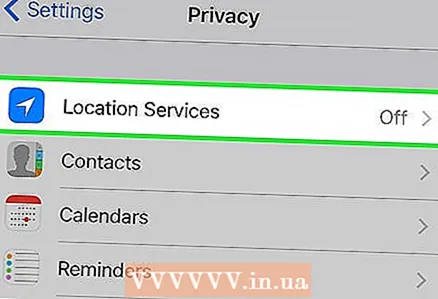 3 ແຕະການບໍລິການສະຖານທີ່. ນີ້ແມ່ນທາງເລືອກ ທຳ ອິດຢູ່ເທິງສຸດ.
3 ແຕະການບໍລິການສະຖານທີ່. ນີ້ແມ່ນທາງເລືອກ ທຳ ອິດຢູ່ເທິງສຸດ. 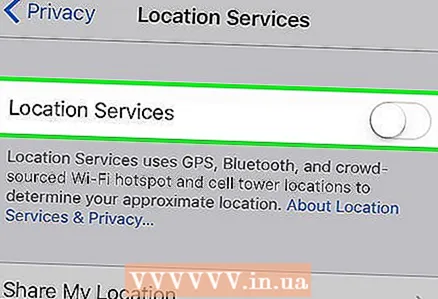 4 ຍ້າຍຕົວເລື່ອນການບໍລິການສະຖານທີ່ໄປຕໍາ ແໜ່ງ ປິດ. ກ່ອງຢູ່ເບື້ອງຂວາຂອງປຸ່ມປ່ຽນເປັນສີຂາວ. ແອັບ Apps ຈະບໍ່ສາມາດເປີດເຜີຍສະຖານທີ່ຂອງເຈົ້າໄດ້ອີກຕໍ່ໄປ.
4 ຍ້າຍຕົວເລື່ອນການບໍລິການສະຖານທີ່ໄປຕໍາ ແໜ່ງ ປິດ. ກ່ອງຢູ່ເບື້ອງຂວາຂອງປຸ່ມປ່ຽນເປັນສີຂາວ. ແອັບ Apps ຈະບໍ່ສາມາດເປີດເຜີຍສະຖານທີ່ຂອງເຈົ້າໄດ້ອີກຕໍ່ໄປ. - ເພື່ອເປີດໃຊ້ງານຄຸນສົມບັດນີ້ຄືນໃ,່, ເລື່ອນຕົວເລື່ອນໄປໃສ່ຕໍາ ແໜ່ງ ເປີດ. (ກ່ອງຢູ່ເບື້ອງຂວາຂອງປຸ່ມປ່ຽນເປັນສີຂຽວ).
- ກະລຸນາຮັບຊາບວ່າເພື່ອໃຫ້ແອັບພລິເຄຊັນຫຼາຍອັນເຮັດວຽກໄດ້ຢ່າງຖືກຕ້ອງ, ການບໍລິການສະຖານທີ່ຢູ່ໃນໂທລະສັບຂອງເຈົ້າຕ້ອງເປີດຢູ່ (ຕົວຢ່າງ, ການຕິດຕາມ GPS).
- ການບໍລິການສະຖານທີ່ຍັງສາມາດເປີດແລະປິດໄດ້ ສຳ ລັບແອັບພລິເຄຊັນທີ່ເລືອກ (ລະບຸໄວ້ພາຍໃຕ້ຕົວເລືອກແບ່ງປັນທີ່ຕັ້ງ).